Auteur:
Ellen Moore
Denlaod Vun Der Kreatioun:
20 Januar 2021
Update Datum:
1 Juli 2024
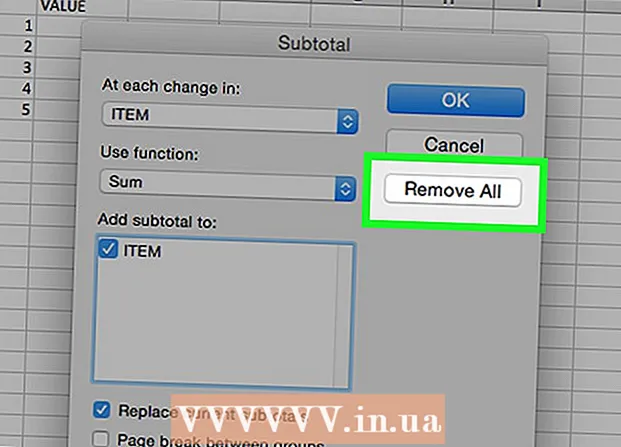
Inhalt
- Schrëtt
- Method 1 vun 3: Wéi een Blieder ausgruppéiert
- Method 2 vun 3: Wéi manuell gruppéiert Donnéeën ausgedeelt ginn
- Method 3 vun 3: Wéi een d'Donnéeën ausgruppéiert déi automatesch gruppéiert sinn
- Tipps
Donnéeën a Microsoft Excel gruppéieren erlaabt Iech den Dësch op dat gewënschte Muster ze formatéieren, awer heiansdo musst Dir d'Donnéeën ausgruppéieren fir Ännerungen ze maachen. Fir Blieder auszeschléissen, klickt mat engem Recht op ee vun hinnen a wielt "Ungroup" aus dem Menü oder dréckt ⇧ Verréckelung a klickt op ee vun de gruppéierte Blieder. Fir Reihen oder Säulen auszeschléissen, wielt dat gewënscht Datebereich a klickt Ungroup op der Tab "Daten" (oder benotzt Tastatur Ofkiirzungen). Denkt drun d'Datei ze späicheren ier Dir Ännerunge fir d'Gruppen maacht.
Schrëtt
Method 1 vun 3: Wéi een Blieder ausgruppéiert
 1 Fannt déi gruppéiert Blieder. D'Tabs vun de gruppéierten Blieder sinn d'selwecht faarweg; den Numm vum aktive Grupp Tab ass fett.
1 Fannt déi gruppéiert Blieder. D'Tabs vun de gruppéierten Blieder sinn d'selwecht faarweg; den Numm vum aktive Grupp Tab ass fett.  2 Riets-klickt op den Tab vun engem vun de gruppéierten Blieder a wielt Ungroup Sheets aus dem Menü. D'Blieder ginn net gruppéiert, sou datt Dir elo individuell Ännerunge fir si maache kënnt.
2 Riets-klickt op den Tab vun engem vun de gruppéierten Blieder a wielt Ungroup Sheets aus dem Menü. D'Blieder ginn net gruppéiert, sou datt Dir elo individuell Ännerunge fir si maache kënnt.  3 Dir kënnt och knipsen ⇧ Verréckelung a klickt op dat aktivt Blat vun der aktueller Grupp.
3 Dir kënnt och knipsen ⇧ Verréckelung a klickt op dat aktivt Blat vun der aktueller Grupp. 4 Gruppéiert d'Blieder wann Dir Ännerunge maacht (wann Dir wëllt). Halt de Schlëssel Ctrl (Windows) oder ⌘ Cmd (Mac) a lénks klickt op d'Blat Tabs déi Dir gruppéiere wëllt. D'Blieder ginn gruppéiert.
4 Gruppéiert d'Blieder wann Dir Ännerunge maacht (wann Dir wëllt). Halt de Schlëssel Ctrl (Windows) oder ⌘ Cmd (Mac) a lénks klickt op d'Blat Tabs déi Dir gruppéiere wëllt. D'Blieder ginn gruppéiert.
Method 2 vun 3: Wéi manuell gruppéiert Donnéeën ausgedeelt ginn
 1 Fannt eraus ob d'Daten manuell oder automatesch gruppéiert sinn. Wann d'Donnéeën mat der Gruppeknäpp gruppéiert sinn, gëtt se manuell gemaach. Heiansdo gi Gruppe automatesch erstallt mat e puer Funktiounen (zum Beispill d'Funktioun "Subtotals"); an dësem Fall erschéngt d'Linn "Subtotalen" ënner de gruppéierten Donnéeën.
1 Fannt eraus ob d'Daten manuell oder automatesch gruppéiert sinn. Wann d'Donnéeën mat der Gruppeknäpp gruppéiert sinn, gëtt se manuell gemaach. Heiansdo gi Gruppe automatesch erstallt mat e puer Funktiounen (zum Beispill d'Funktioun "Subtotals"); an dësem Fall erschéngt d'Linn "Subtotalen" ënner de gruppéierten Donnéeën.  2 Klickt op de + Knäppchen fir d'Grupp auszebauen (wann verstoppt). Dëse Knäppchen ass lénks vum Dësch. Wann d'Grupp scho erweidert ass, gëtt e "-" Knäppchen ugewisen. Erweidert de Grupp, gesitt Dir all verstoppte Gruppen oder Reien.
2 Klickt op de + Knäppchen fir d'Grupp auszebauen (wann verstoppt). Dëse Knäppchen ass lénks vum Dësch. Wann d'Grupp scho erweidert ass, gëtt e "-" Knäppchen ugewisen. Erweidert de Grupp, gesitt Dir all verstoppte Gruppen oder Reien.  3 Halt déi lénks Maustast an dréckt de Mauszeiger fir all Reihen oder Kolonnen an der Grupp ze wielen.
3 Halt déi lénks Maustast an dréckt de Mauszeiger fir all Reihen oder Kolonnen an der Grupp ze wielen. 4 Klickt op de Tab "Daten". Et ass op der Top Menübar an enthält d'Tools déi Dir braucht fir mat Ären Donnéeën ze schaffen.
4 Klickt op de Tab "Daten". Et ass op der Top Menübar an enthält d'Tools déi Dir braucht fir mat Ären Donnéeën ze schaffen.  5 Klickt Ungroup. Et ass op der rietser Säit vun der Toolbar ënner der "Outline" Sektioun. D'Donnéeë ginn net gruppéiert.
5 Klickt Ungroup. Et ass op der rietser Säit vun der Toolbar ënner der "Outline" Sektioun. D'Donnéeë ginn net gruppéiert. - Dir kënnt och Tastatur Ofkiirzungen benotze fir ausgewielte Reien oder Kolonnen auszeschléissen. Wielt déi gruppéiert Kolonnen a klickt Alt+⇧ Verréckelung+← (Windows) oder ⌘ Kommando+⇧ Verréckelung+J. (Mac).
Method 3 vun 3: Wéi een d'Donnéeën ausgruppéiert déi automatesch gruppéiert sinn
 1 Fannt eraus ob d'Daten manuell oder automatesch gruppéiert sinn. Wann d'Donnéeën mat der Gruppeknäpp gruppéiert sinn, ginn se manuell gemaach. Heiansdo gi Gruppe automatesch erstallt mat e puer Funktiounen (zum Beispill d'Funktioun "Subtotals"); an dësem Fall erschéngt d'Linn "Subtotalen" ënner de gruppéierten Donnéeën.
1 Fannt eraus ob d'Daten manuell oder automatesch gruppéiert sinn. Wann d'Donnéeën mat der Gruppeknäpp gruppéiert sinn, ginn se manuell gemaach. Heiansdo gi Gruppe automatesch erstallt mat e puer Funktiounen (zum Beispill d'Funktioun "Subtotals"); an dësem Fall erschéngt d'Linn "Subtotalen" ënner de gruppéierten Donnéeën.  2 Klickt op de Tab "Daten". Et ass op der Top Menübar an enthält d'Tools déi Dir braucht fir mat Ären Donnéeën ze schaffen.
2 Klickt op de Tab "Daten". Et ass op der Top Menübar an enthält d'Tools déi Dir braucht fir mat Ären Donnéeën ze schaffen.  3 Klickt op Subtotalen. Dëse Knäppchen ass op der rietser Säit vun der Data Toolbar an der Outline Sektioun. Eng Fënster gëtt op.
3 Klickt op Subtotalen. Dëse Knäppchen ass op der rietser Säit vun der Data Toolbar an der Outline Sektioun. Eng Fënster gëtt op.  4 Klickt Alles läschen. Dëse Knäpp ass am ënneschten lénksen Eck vun der Fënster; d'Donnéeën sinn net gruppéiert an d'Subtotale ginn geläscht.
4 Klickt Alles läschen. Dëse Knäpp ass am ënneschten lénksen Eck vun der Fënster; d'Donnéeën sinn net gruppéiert an d'Subtotale ginn geläscht.
Tipps
- Maacht eng Kopie vum ursprénglechen Dësch ier Dir d'Blieder oder d'Donnéeën ausgruppéiert. An dësem Fall kënnt Dir zréck op dat ursprénglecht Dateiformat wann eppes falsch leeft.



